كيفية نسخ مكتبة iTunes إلى محرك أقراص خارجي للنسخ الاحتياطي
مع ظهور الكثير من البرامج الضارة على الإنترنت ، يعد التفكير في الأسوأ أمرًا جيدًا ، خاصة إذا كان الأمر يتعلق بحماية ملفاتك المحفوظة منذ فترة طويلة. هذا النوع من الأشياء ممكن دائمًا على أي تطبيق أو نظام أساسي مثل iTunes. لذلك ، إذا كنت قد قمت برعاية مكتبة واسعة جدًا ولا تريد أن تضيع ، فمن المستحسن جدًا نسخ الملفات احتياطيًا. يمكن القيام بذلك عبر طرق متعددة ، ولكن في هذا المنشور ، سنركز عليه كيفية نسخ مكتبة iTunes إلى محرك أقراص خارجي.
لحسن الحظ ، فإن عملية نسخ مكتبة iTunes إلى ملف محركات الأقراص الصلبة الخارجية بسيط للغاية ويتم تناوله بالكامل في الدليل أدناه. سواء كنت تستخدم جهاز كمبيوتر يعمل بنظام Windows أو جهاز Mac ، يمكنك استخدام هذا الدليل لإنشاء نسخة احتياطية كاملة من مكتبة iTunes الخاصة بك.
دليل المحتويات الجزء 1. كيفية نسخ مكتبة iTunes إلى محرك أقراص ثابت خارجي؟الجزء 2. أفضل طريقة بديلة للاحتفاظ بمكتبة iTunes الخاصة بكالجزء 3. الكلمات الأخيرة
الجزء 1. كيفية نسخ مكتبة iTunes إلى محرك أقراص ثابت خارجي؟
لمنع حدوث الموقف المذكور أعلاه ، ستساعدك مجموعة الخطوات أدناه حول كيفية نسخ مكتبة iTunes إلى محرك أقراص خارجي. تأكد من اتباع هذا الدليل المفصل لتجنب ذلك. ماذا ستحتاج قبل الانتقال؟ ستحتاج ، بالطبع ، إلى الكمبيوتر الذي تعمل به مكتبة iTunes الخاصة بك حاليًا. ستحتاج أيضًا إلى ما يلي:
- محرك أقراص ثابت خارجي (ومصدر طاقة ، إن أمكن) ، تأكد من أن لديه سعة تخزين كافية لاستيعاب مكتبتك وللتوسعة المستقبلية
- كبل USB لتوصيل القرص الصلب بجهاز الكمبيوتر الخاص بك مثل USB 3.0 ، كبلات USB-Cأو Thunderbolt. يمكن أن يؤدي استخدام تقنية قديمة ، مثل USB 2.0 ، إلى إطالة مقدار الوقت الذي يستغرقه بشدة ، تمامًا من معدلات النقل البطيئة.
الخطوة 1. ابحث عن مجلد iTunes
- على جهاز الكمبيوتر الخاص بك ، حدد رمز تطبيق iTunes من أجل تشغيله.
- افتح نافذة التفضيلات. على جهاز Mac ، انتقل إلى iTunes> التفضيلات. في نظام التشغيل Windows ، انتقل إلى تحرير> التفضيلات.
- حدد متقدم في النافذة الجديدة.
- انتقل إلى قسم موقع مجلد وسائط iTunes للعثور على موقع مجلد iTunes.
- حدد خانة الاختيار "نسخ الملفات إلى مجلد وسائط iTunes عند الإضافة إلى المكتبة" للتأكد من أن الأغاني التي تضيفها إلى مكتبتك تذهب إلى هذا المجلد.
- انقر فوق "موافق" لإغلاق نافذة تفضيلات iTunes.
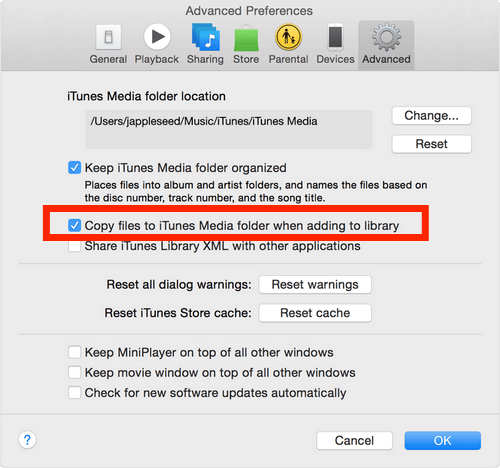
الخطوة 2. توحيد مكتبة iTunes الخاصة بك
- انقر فوق ملف في الزاوية العلوية اليسرى من شاشتك.
- اختر المكتبة في القائمة المنسدلة ، ثم حدد زر تنظيم المكتبة.
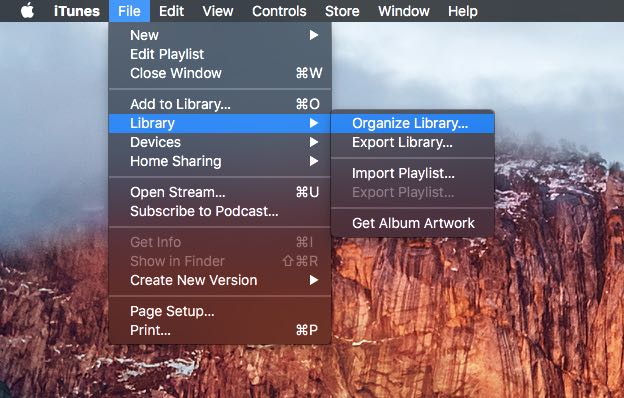
- ضع علامة في المربع "دمج الملفات" في النافذة التي تظهر. انقر فوق موافق.
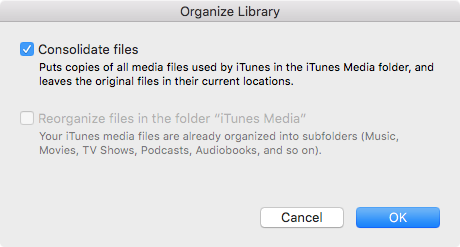
ملاحظة: يقوم Consolidate Files بنسخ العناصر بدلاً من نقل الملفات ، لذا سينتهي بك الأمر بتكرار أي ملفات كانت خارج مجلد iTunes Media. قد يستغرق هذا بعض الوقت بناءً على عدد ملفات المصدر التي يتم دمجها وحجمها وسرعة الكمبيوتر ومساحة التخزين المتاحة وعوامل أخرى.
الخطوة 3. انقل مكتبة iTunes الخاصة بك إلى محرك أقراص ثابت خارجي
الآن كيف تنسخ مكتبة iTunes إلى محرك أقراص خارجي بعد دمج وتنظيم مكتبتك؟ دعنا ننتقل إلى الخطوة الأخيرة لنقل مكتبة iTunes الخاصة بك إلى محرك الأقراص الثابتة الخارجي.
- أغلق وقم بإنهاء iTunes على جهاز الكمبيوتر الخاص بك.
- قم بتوصيل محرك الأقراص الثابتة بالكمبيوتر باستخدام كبل USB ، وانتظر حتى يظهر على سطح المكتب.
- ابحث عن مجلد iTunes Media في مجلد iTunes الخاص بك. (Mac: Finder> اسم المستخدم> الموسيقى ، Windows XP: \ Documents and Settings \ username \ My Documents \ My Music \ أو Windows Vista أو أحدث: \ Users \ username \ Music \)
- انقر واسحب مجلد iTunes مباشرة إلى أيقونة محرك الأقراص الخارجي. بدلاً من ذلك ، انسخ مجلد iTunes ، وانتقل إلى المكان الموجود في محرك الأقراص الخارجي الذي تريد استخدامه لتخزين iTunes ، ثم الصقه.
- في هذه المرحلة ، سيتم نسخ مجلد iTunes إلى وحدة التخزين الخارجية.
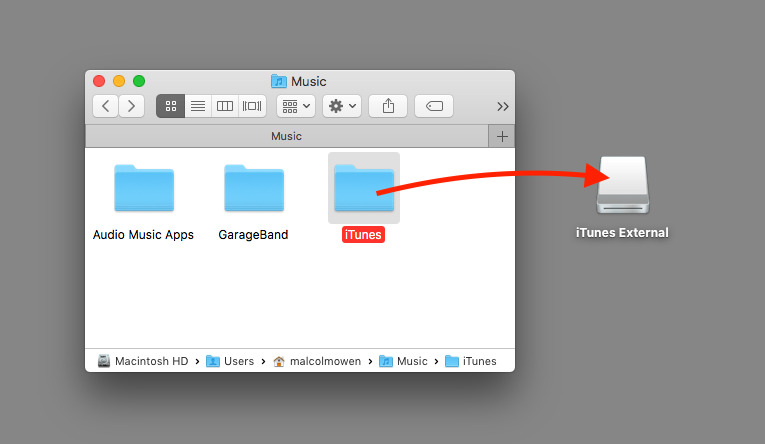
قد تستغرق هذه العملية بعض الوقت ، اعتمادًا على النطاق الترددي للاتصال ، وحجم مجلد iTunes ، وإذا تم الوصول إلى الكمبيوتر أو محرك الأقراص من خلال مهام أخرى ، فقد يستغرق هذا وقتًا طويلاً حتى يكتمل. أيضًا ، بمجرد اكتمال النقل ، يجب إخبار iTunes بمكان العثور على الملفات. تحتاج إلى الاستمرار في الضغط على مفتاح Option (في نظام Mac) أو مفتاح Shift (في نظام التشغيل Windows) لفتح iTunes. سيؤدي ذلك إلى إظهار نافذة اختيار مكتبة iTunes مع ثلاثة خيارات. حدد اختيار مكتبة في أقصى اليمين. في النافذة التالية ، انتقل إلى محرك الأقراص الخارجي وأدخل مجلد iTunes. ابحث عن ملف مكتبة iTunes وحدده ، وانقر فوق فتح.
في هذه المرحلة ، سيتم فتح iTunes من الموقع الجديد وسيتم الوصول إلى الملفات من وحدة التخزين الخارجية بدلاً من تخزين الكمبيوتر. إذا كنت ترغب في ذلك ، يمكنك إغلاق iTunes وفصل محرك الأقراص الخارجي. لإعادة استخدام مكتبة iTunes هذه ، ستحتاج إلى إعادة توصيل محرك الأقراص بالكمبيوتر قبل فتح iTunes مرة أخرى ، وإلا فسيظهر خطأ "تعذر العثور على المكتبة".
بصرف النظر عن استخدام iTunes ، هناك طريقة أخرى للقيام بالإجراء الخاص بكيفية نسخ مكتبة iTunes إلى محرك أقراص خارجي. تعرف على هذه الطريقة في الجزء التالي من هذا المنشور.
الجزء 2. أفضل طريقة بديلة للاحتفاظ بمكتبة iTunes الخاصة بك
هناك العديد من الطرق المتاحة للقيام بعملية كيفية نسخ مكتبة iTunes إلى محرك أقراص خارجي ، ولكن الطريقة الأكثر فعالية وموثوقية من بينها هي من خلال استخدام تطبيق تابع لجهة خارجية. يمكن أن يساعدك هذا النوع من الأدوات في الاحتفاظ بنسخة دائمة من ملفات الموسيقى المحددة مباشرة بعد التنزيل والتحويل. بمعنى القول ، سيكون لديك حقوق دائمة في إدارة الملفات ، حيث يمكنك اختيار ذلك نقل قائمة تشغيل iTunes إلى كمبيوتر آخر or نسخ الأقراص المضغوطة من iTunes من أجل تشغيلها عبر مشغلات الأقراص المضغوطة.
لجعل ذلك ممكنًا وحفظ مسارات iTunes و Apple Music المفضلة لديك ، يمكنك استخدام ملفات محول الموسيقى من AMusicSoft إلى Apple Musicسيساعدك محول الموسيقى هذا على تحويل الملفات إلى تنسيقات يمكن الوصول إليها مثل MP3 وFLAC وWAV وM4A وAC3 وAAC. بفضل سرعة التحويل والتنزيل التي تزيد بمقدار 16 مرة، يمكن لكل مستخدم توفير الكثير من الوقت من انتظار النتائج. لحسن الحظ، فإن استخدام AMusicSoft سهل للغاية. فهو يحتوي على دليل مستخدم بسيط يمكن للمبتدئين اتباعه بسهولة.
بالإضافة إلى ذلك ، يمكنه أيضًا الاحتفاظ بالتفاصيل المهمة المتعلقة بالمسارات حتى بعد انتهاء العمليات. الأهم من ذلك ، يمكنه إجراء إزالة DRM. طالما أن الأداة قادرة على ذلك ، فإن العمليات الأخرى ممكنة ويمكن تشغيل الموسيقى على أي جهاز. انظر أدناه الخطوات التي يجب اتباعها لتنزيل iTunes و Apple Music بتنسيقات متوافقة.
- انتقل إلى متصفح الكمبيوتر الخاص بك وانتقل إلى موقع AMusicSoft. من هنا، يمكنك الحصول على AMusicSoft Apple Music Converter من خلال النقر على زر التنزيل. يأتي التثبيت بعد نجاح التنزيل.
- بعد القيام بذلك ، أضف المقطوعات الموسيقية عن طريق تحديدها من مجموعتك.

- قم بتوفير تنسيق التحويل الذي تريد استخدامه من خلال الاختيار من قائمة التنسيق في برنامج AMusicSoft. كما يجب تحديد الموقع الذي تريد حفظ النتائج فيه.

- انقر فوق الزر "تحويل" لبدء بدء العملية وانتظر توفر النتائج.

- أخيرًا ، قم بالوصول إلى القائمة المحولة لتنزيل ملفات الموسيقى المحولة.
الجزء 3. الكلمات الأخيرة
نوقشت أعلاه طريقتان يمكن استخدامهما في عملية كيفية نسخ مكتبة iTunes إلى محرك أقراص خارجي. إذا لم تتمكن من القيام بذلك باستخدام تطبيق iTunes ، فيجب أن تحاول استخدامه محول الموسيقى من AMusicSoft إلى Apple Music. ما عليك سوى اتباع الخطوات الإرشادية التي تم تناولها من أجل استخدام هذه الأداة بشكل صحيح.
الناس اقرأ أيضا
- أفضل النصائح لإصلاح Apple Music لا يعمل على CarPlay
- "هل يعمل Google Home مع iTunes" - نعم أم لا؟
- ستجد حلا: كيفية حذف جميع الموسيقى من جهاز iPhone الخاص بي
- كيف تجعل الأغنية متاحة في وضع عدم الاتصال في Apple Music؟
- لماذا لا يمكنني تنزيل الأغاني على Apple Music؟ كيف تصلحها؟
- أفضل ثلاث طرق للاستمتاع بموسيقى Apple على Firestick
- كيف تكرر أغنية على Apple Music؟
روبرت فابري هو مدون متحمس، ومهتم بالتكنولوجيا، وربما يمكنه أن يلوثك من خلال مشاركة بعض النصائح. كما أنه شغوف بالموسيقى وكتب لموقع AMusicSoft حول هذه الموضوعات.